win10游戏花屏怎么办 win10游戏花屏死机解决方法
更新时间:2021-06-10 15:29:22作者:xinxin
每当用户在使用win10电脑玩游戏的时候,最重要的无疑就是游戏运行的流畅和屏幕分辨率的清晰,这样才能提高用户对游戏的体验感,可是最近有用户的win10系统在玩游戏时总是会遇到花屏的情况,那么win10游戏花屏怎么办呢?今天小编就来教大家win10游戏花屏死机解决方法。
推荐下载:win10纯净版ghost
具体方法:
1、在桌面我们依次点击开始/Windows系统/控制面板菜单项
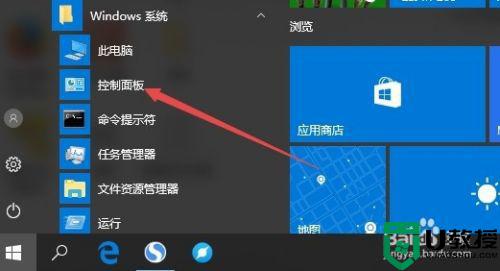
2、在打开的控制面板窗口中,点击程序图标
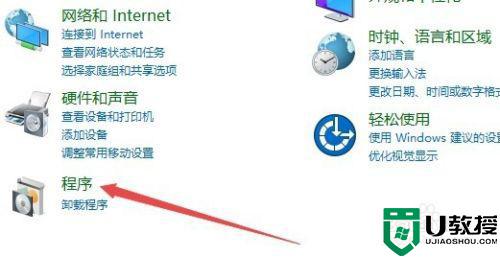
3、在打开的控制面板窗口,我们点击启用和关闭Windows功能快捷链接
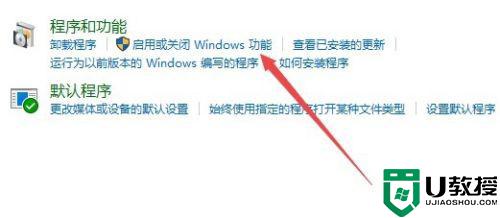
4、这时会打开Windows功能窗口,在这里找到旧版组件一项,并勾选其下的Directplay前的复选框
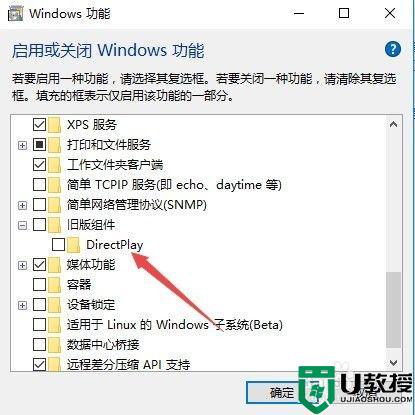
5、点击确定按钮后,就会出现正在安装Windows组件的窗口。
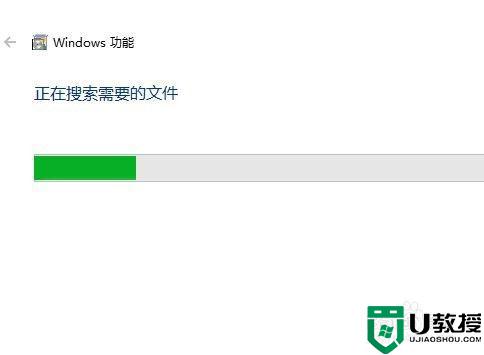
6、过一会就会出现Windows已完成请求的更改提示,安装完成了。
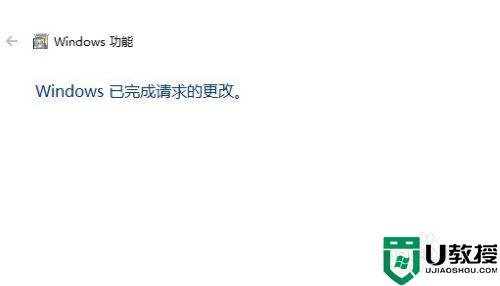
7、这时我们再右键点击吃鸡的运行文件,在弹出窗口中切换到兼容性标签,在这里选择以Windows7兼容性模式运行该程序,同时下面选中禁用全屏优化一项,最后点击确定按钮即可。
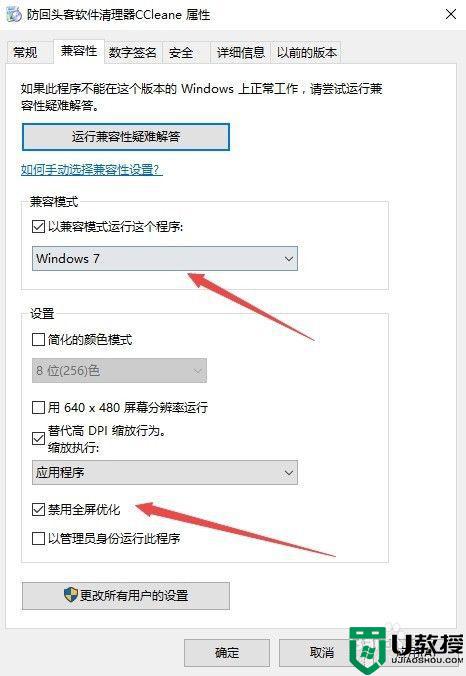
以上就是关于win10游戏花屏死机解决方法了,有遇到这种情况的用户可以按照小编的方法来进行解决,希望能够帮助到大家。
win10游戏花屏怎么办 win10游戏花屏死机解决方法相关教程
- windows10开机雪花屏怎么回事 win10电脑屏幕开机出现雪花如何解决
- win10电脑调144hz就花屏怎么办 win10电脑设置144hz花屏如何解决
- 暗黑2win10如何解决花屏问题 win10玩暗黑2花屏解决办法
- win10待机唤醒花屏怎么回事 win10系统待机后唤醒会花屏如何解决
- 电脑装win10后花屏怎么办 电脑装完win10系统屏幕花屏修复方法
- 电脑装win10爱奇艺看不了花屏如何处理 win10电脑播放爱奇艺花屏的解决办法
- 电脑装完win10老是花屏怎么办 电脑装完win10出现花屏修复方法
- win10电脑显示屏有花纹怎么调 win10电脑显示屏出现花纹的修复方法
- 屏幕花了win10怎么键盘关机 win10用键盘关机操作方法
- 电脑正常开机但显示器花屏win10无法正常使用怎么办
- Win11如何替换dll文件 Win11替换dll文件的方法 系统之家
- Win10系统播放器无法正常运行怎么办 系统之家
- 李斌 蔚来手机进展顺利 一年内要换手机的用户可以等等 系统之家
- 数据显示特斯拉Cybertruck电动皮卡已预订超过160万辆 系统之家
- 小米智能生态新品预热 包括小米首款高性能桌面生产力产品 系统之家
- 微软建议索尼让第一方游戏首发加入 PS Plus 订阅库 从而与 XGP 竞争 系统之家
热门推荐
win10系统教程推荐
- 1 window10投屏步骤 windows10电脑如何投屏
- 2 Win10声音调节不了为什么 Win10无法调节声音的解决方案
- 3 怎样取消win10电脑开机密码 win10取消开机密码的方法步骤
- 4 win10关闭通知弹窗设置方法 win10怎么关闭弹窗通知
- 5 重装win10系统usb失灵怎么办 win10系统重装后usb失灵修复方法
- 6 win10免驱无线网卡无法识别怎么办 win10无法识别无线网卡免驱版处理方法
- 7 修复win10系统蓝屏提示system service exception错误方法
- 8 win10未分配磁盘合并设置方法 win10怎么把两个未分配磁盘合并
- 9 如何提高cf的fps值win10 win10 cf的fps低怎么办
- 10 win10锁屏不显示时间怎么办 win10锁屏没有显示时间处理方法

